cungcapphanmem
Thành viên
- Tham gia
- 9/7/2021
- Bài viết
- 1
Bạn đang sử dụng hệ điều hành Windows và bạn muốn chụp lại màn hình máy tính một cách nhanh chóng? Bạn muốn chụp ảnh màn hình máy tính để gửi cho ai đó nhưng không biết cách chụp như thế nào? Hãy cùng tìm hiểu ngay trong bài viết này để biết được thủ thuật chụp màn hình máy tính hay nhé.
Đây là cách để dùng cho bạn muốn chụp và sử dụng ngay trên các trình soạn thảo của Microsoft office như Word, Excel hay Outlook,…và không có ý muốn lưu chúng thành file.
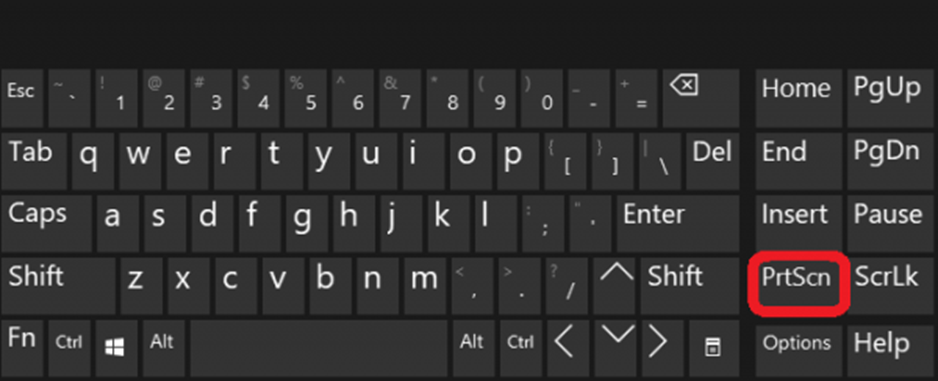
Bước 1: Đối với hệ điều hành windows 7 và windows 10, các bạn hãy vào Start và gõ Snipping Tool công cụ sẽ được hiện ra nhé!
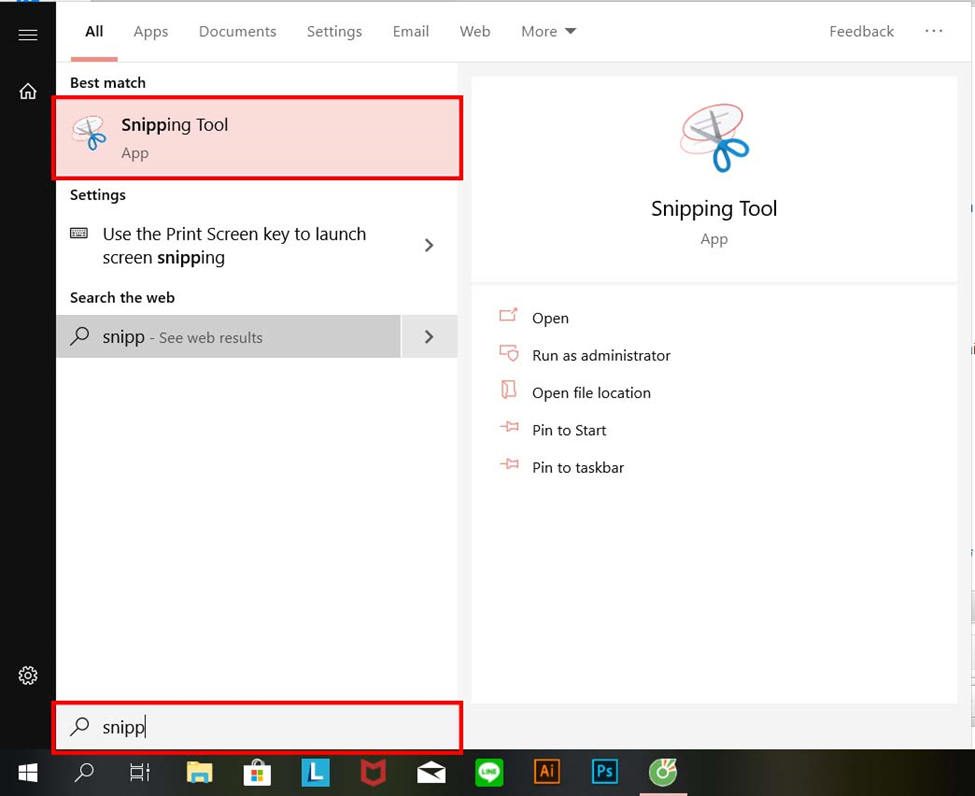
Đối với windows 8/8.1 các bạn hãy di chuột vào góc trên bên phải, và nhấp vào biểu tượng tìm kiếm, sau đó hãy nhập Snipping và ứng dụng sẽ được hiện ra.
Bước 2: Trong giao diện của Snipping Tool, các bạn hãy nhấp vào mũi tên phía bên phải và chọn chữ Mode, sau đó bạn sẽ thấy 4 tùy chọn chụp ảnh mà hình máy tính, hãy chọn tùy chọn mà bạn muốn để chụp hình ảnh màn hình nhé!
Tổng hợp các cách chụp màn hình máy tính win 10
Để có thể chụp màn hình máy tính win 10 hay bất kì hệ điều hành windows nào khác thì các bạn hãy thực hiện theo các cách dưới đây mà chúng tôi hướng dẫn nhé!Chụp màn hình máy tính bằng nút PrintScreen (PrtScr)
Cách chụp màn hình này rất đơn giản và được xem là nhanh nhất trên hệ điều hành windows. Toàn bộ màn hình sẽ được chụp lại mỗi khi bạn nhấn phím PrtScn và nó sẽ được lưu vào bộ nhớ Clipboard. Bước tiếp theo bạn cần phải mở một công cụ chỉnh sửa ảnh như paint hay Photoshop và dán hình ảnh vừa mới chụp vào để chỉnh sửa.Đây là cách để dùng cho bạn muốn chụp và sử dụng ngay trên các trình soạn thảo của Microsoft office như Word, Excel hay Outlook,…và không có ý muốn lưu chúng thành file.
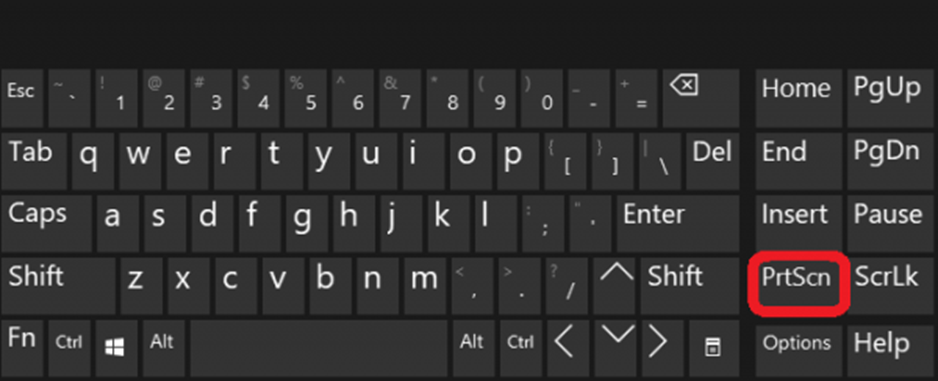
Chụp ảnh màn hình máy tính bằng Windows + PrintScreen (PrtScr)
Với việc bấm tổ hợp phím Windows + PrintScreen màn hình của bạn sẽ được chụp lại toàn bộ, nhưng hình ảnh của bạn sẽ được lưu vào mục Pictures > Screenshots trên máy tính hay laptop của bạn. Bạn chỉ cần vào và mở thư mục đó lên để tìm hình ảnh vừa mới chụp nhé!Cách chụp ảnh màn hình máy tính Alt + PrintScreen (PrtScr)
Khác với 2 tổ hợp phím ở phía trên, cách chụp với tổ hợp phím Alt + PrtScn sẽ chụp lại cửa sổ đang mở, đang làm việc trên hệ điều hành windows. Cụ thể như bạn đang mở trình duyệt Chrome trên màn hình, khi sử dụng tổ hợp phím Alt + PrintScreen thì tổ hợp này sẽ chỉ chụp ảnh của cửa sổ Chrome. Do ảnh sẽ được lưu vào Clipboard nên bạn cũng sẽ cần đến các sự hỗ trợ của các phần mềm chỉnh sửa ảnh hiện nay như Photoshop và paint để có thể lưu lại hình ảnh bạn vừa mới chụp.Cách chụp màn hình máy tính win 10 bằng Snipping Tool
Giống với cách chụp màn hình máy tính với phần mềm Paint, Snipping Tool là một công cụ được tích hợp sẵn trên tất cả các phiên bản của hệ điều hành windows. Và bạn chỉ cần sử dụng Snipping Tool để chụp ảnh vô cùng tiện dụng. Sau đây là cách chụp với Snipping Tool như sau:Bước 1: Đối với hệ điều hành windows 7 và windows 10, các bạn hãy vào Start và gõ Snipping Tool công cụ sẽ được hiện ra nhé!
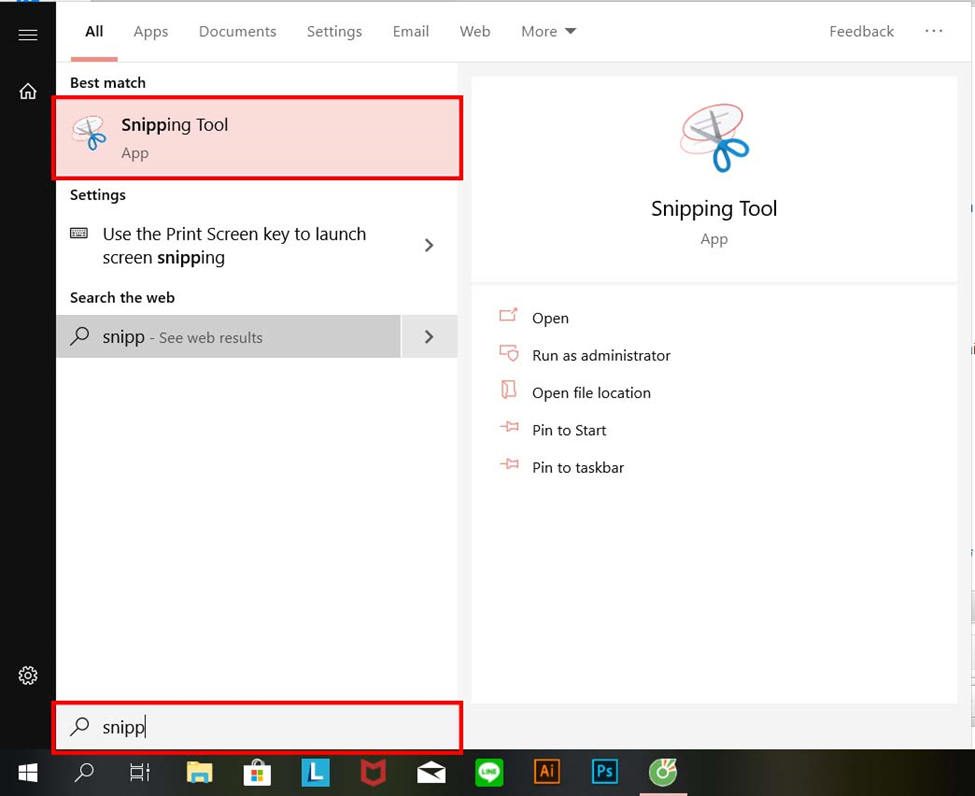
Đối với windows 8/8.1 các bạn hãy di chuột vào góc trên bên phải, và nhấp vào biểu tượng tìm kiếm, sau đó hãy nhập Snipping và ứng dụng sẽ được hiện ra.
Bước 2: Trong giao diện của Snipping Tool, các bạn hãy nhấp vào mũi tên phía bên phải và chọn chữ Mode, sau đó bạn sẽ thấy 4 tùy chọn chụp ảnh mà hình máy tính, hãy chọn tùy chọn mà bạn muốn để chụp hình ảnh màn hình nhé!
- Free-form Snip: Chụp ảnh tự do, viền ảnh là đường bạn khoanh trên màn hình
- Rectangular Snip: Chụp ảnh thành một khung hình chữ nhật
- Window Snip: Chụp một cửa sổ đang mở
- Full-screen Snip: Chụp toàn màn hình
Nguồn tham khảo: https://cungcapphanmem.com/cach-chup-man-hinh-may-tinh/